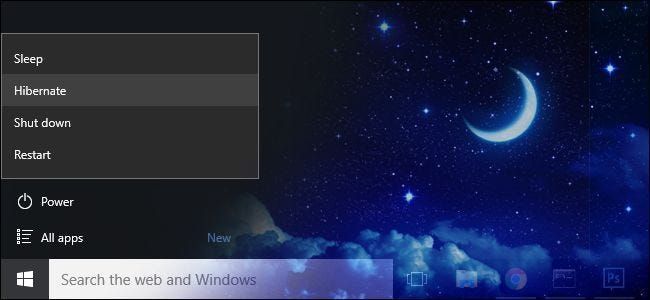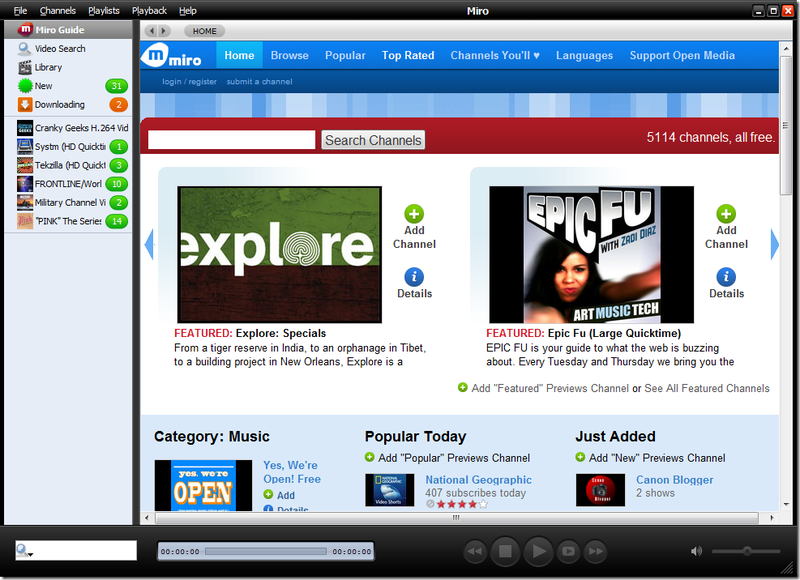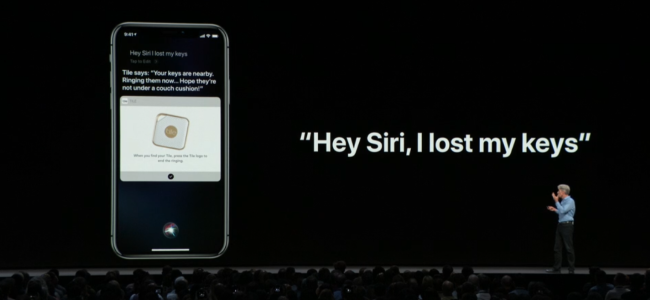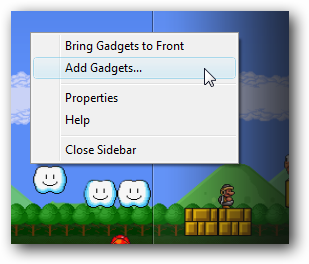Cách cắt ảnh trong Word, Excel và PowerPoint 2010
Khi bạn thêm ảnh vào tài liệu Office của mình, bạn có thể cần phải cắt chúng để loại bỏ các khu vực không mong muốn hoặc cô lập một phần cụ thể. Hôm nay chúng ta sẽ xem xét cách cắt hình ảnh trong Office 2010.
Lưu ý: Chúng tôi sẽ hiển thị cho bạn các ví dụ trong Word, nhưng bạn có thể cắt hình ảnh trong Word, Excel và PowerPoint.
Để chèn ảnh vào tài liệu Office của bạn, hãy bấm vào nút Ảnh trên tab Chèn.

Ruy-băng định dạng Công cụ Hình ảnh bây giờ sẽ hoạt động. Nếu không, hãy nhấp vào hình ảnh.

Điểm mới trong Office 2010 là khả năng xem khu vực ảnh bạn đang giữ ngoài những gì sẽ bị cắt. Trên tab Định dạng, bấm Cắt.

Quảng cáo
Nhấp và kéo vào trong bất kỳ góc nào trong bốn góc để cắt từ bất kỳ cạnh nào. Lưu ý, bạn vẫn có thể thấy khu vực được cắt xén được hiển thị bằng màu xám mờ.

Nhấn và giữ phím CTRL trong khi bạn kéo chốt cắt góc vào trong để cắt đều trên cả bốn cạnh.

Để cắt bằng nhau ở bên phải và bên trái hoặc trên cùng và dưới cùng, hãy nhấn và giữ phím CTRL trong khi bạn kéo chốt cắt ở giữa ở hai bên vào trong.

Bạn có thể điều chỉnh thêm vùng cắt bằng cách nhấp và kéo hình ảnh phía sau vùng cắt.

Để chấp nhận các kích thước hiện tại và cắt ảnh, hãy nhấn thoát hoặc nhấp vào bất kỳ đâu bên ngoài vùng cắt.

Bạn có thể cắt hình ảnh theo các kích thước chính xác theo cách thủ công. Điều này có thể được thực hiện bằng cách nhấp chuột phải vào hình ảnh và nhập kích thước vào hộp Chiều rộng và Chiều cao hoặc trong nhóm Kích thước trên tab Định dạng.

Cắt theo hình dạng
Quảng cáoChọn ảnh của bạn và nhấp vào Cắt từ nhóm Kích thước trên tab Định dạng. Chọn Crop to Shape và chọn bất kỳ hình dạng có sẵn nào.

Ảnh của bạn sẽ được cắt thành hình dạng đó.

Sử dụng Fit và Fill
Nếu bạn muốn cắt ảnh nhưng tô vào hình dạng, hãy chọn Tô. Khi bạn chọn tùy chọn này, một số cạnh của hình ảnh có thể không hiển thị nhưng tỷ lệ khung hình ảnh gốc vẫn được duy trì.

Nếu bạn muốn có tất cả hình ảnh vừa vặn với một hình dạng, hãy chọn Vừa vặn. Tỷ lệ khung hình ảnh gốc sẽ được duy trì.

Sự kết luận
Người dùng chuyển từ các phiên bản trước của Microsoft Office chắc chắn sẽ đánh giá cao khả năng cắt ảnh được cải thiện trong Office 2010, đặc biệt là khả năng xem những gì sẽ và sẽ không được giữ lại khi bạn cắt ảnh.
ĐỌC TIẾP- & rsaquo; Cách giảm kích thước của tài liệu Microsoft Word
- & rsaquo; Cách Chèn PDF vào Microsoft PowerPoint
- & rsaquo; 10 mẹo nhanh để tận dụng tối đa Microsoft Office
- & rsaquo; Thư mục máy tính là 40: Ngôi sao Xerox đã tạo ra màn hình như thế nào
- & rsaquo; Chống rơi MIL-SPEC là gì?
- & rsaquo; 5 trang web Mọi người dùng Linux nên đánh dấu
- & rsaquo; Thứ Hai điện tử năm 2021: Ưu đãi công nghệ tốt nhất
- & rsaquo; Cách tìm Spotify của bạn được gói vào năm 2021